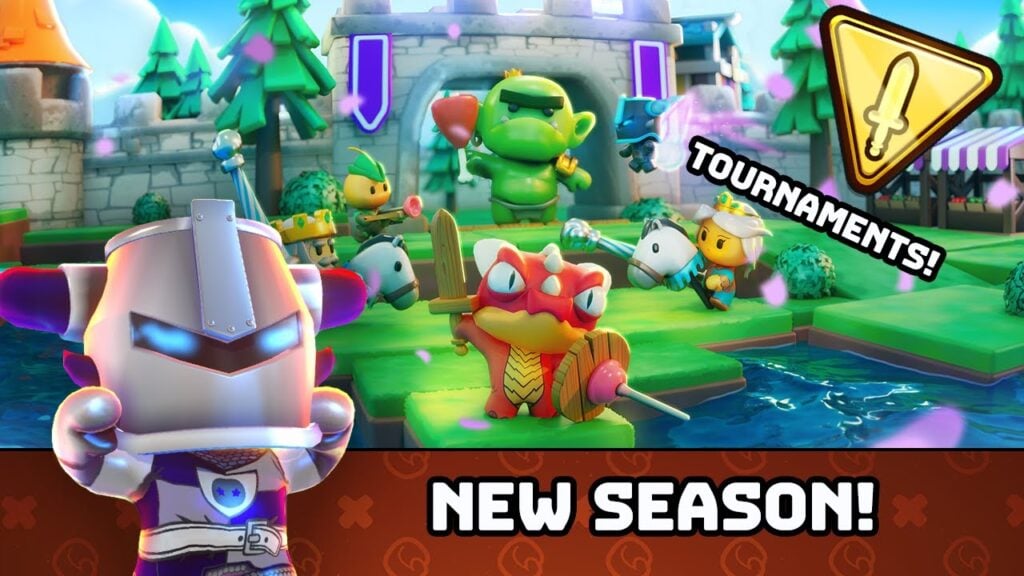Minecraft es un juego ampliamente querido que se puede jugar en prácticamente todos los dispositivos, incluidos Chromebooks. Estos prácticos dispositivos operan en Chrome OS, lo que lleva a muchos a cuestionar si Minecraft realmente puede funcionar sobre ellos. ¡La respuesta es una rotunda sí!
En esta guía completa, lo guiaremos a través de todo el proceso de instalación y ofreceremos valiosos consejos para optimizar el rendimiento.
Tabla de contenido ---
- Información general sobre Minecraft en un Chromebook
- Habilitando el modo de desarrollador
- Instalación de Minecraft en Chromebook
- Corriendo el juego
- Cómo jugar Minecraft en un Chromebook con bajas especificaciones
- Mejora del rendimiento en Chrome OS
Información general sobre Minecraft en un Chromebook
Para garantizar un juego sin problemas, su Chromebook debe cumplir con las siguientes especificaciones mínimas:
- Arquitectura del sistema: 64 bits (x86_64, ARM64-V8A)
- Procesador: AMD A4-9120C, Intel Celeron N4000, Intel 3865U, Intel I3-7130U, Intel M3-8100Y, Mediatek Kompanio 500 (MT8183), Qualcomm SC7180 o mejor
- Ram: 4 GB
- Almacenamiento: al menos 1 GB de espacio libre
Estos son los requisitos mínimos para ejecutar Minecraft en un Chromebook. Si su juego experimenta retraso, hemos incluido una guía útil al final del artículo para abordar este tema. Ahora vamos a sumergirnos en el proceso de instalación. Puede instalar la edición Bedrock directamente desde Google Play Store, que es un proceso directo: simplemente abra la tienda, busque el juego y visite su página. Tenga en cuenta que esta versión cuesta $ 20. Sin embargo, si ya posee la versión de Android por $ 7, solo necesitará pagar $ 13 adicionales. Este método es ideal para aquellos que buscan una instalación sin problemas.
 Imagen: Acerca deChromebooks.com
Imagen: Acerca deChromebooks.com
Si bien algunos pueden no preferir la edición Bedrock, Chrome OS, basado en Linux, le permite ejecutar la versión Linux de Minecraft, que ha estado disponible por un tiempo. El proceso de instalación requiere una atención cuidadosa porque Chrome OS difiere significativamente de Windows, y se trata de codificación. Hemos preparado una guía detallada para ayudarlo a que Minecraft se ejecute en su Chromebook en solo 30 minutos.
Habilitando el modo de desarrollador
 Imagen: youtube.com
Imagen: youtube.com
Para comenzar, deberá habilitar el modo de desarrollador en su Chromebook. Esto indica a Chrome OS que está listo para operaciones avanzadas. Navegue al menú Configuración, similar al menú "Inicio" en otros sistemas, y busque la sección "Desarrolladores". Habilite la opción "Entorno de desarrollo de Linux", siga las indicaciones en pantalla, y una vez completada, el terminal se abrirá. Esto es similar al símbolo del sistema en Windows y donde realizará más pasos.
Instalación de Minecraft en Chromebook
 Imagen: youtube.com
Imagen: youtube.com

 Imagen: Acerca deChromebooks.com
Imagen: Acerca deChromebooks.com Imagen: youtube.com
Imagen: youtube.com Imagen: youtube.com
Imagen: youtube.com Últimos artículos
Últimos artículos